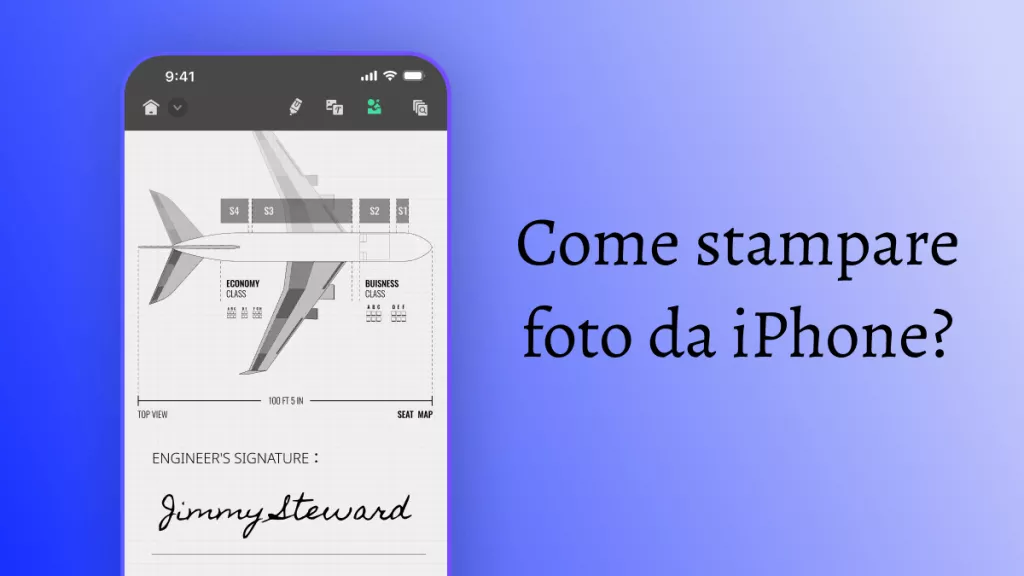Stai cercando un modo più semplice per imparare a firmare un documento PDF su Android? Non preoccuparti! Strumenti come UPDF possono aiutarti a firmare PDF direttamente sul tuo dispositivo Android. Consigliamo UPDF perché soddisfa le tue esigenze offrendo diversi metodi per firmare un documento PDF. Inoltre, una volta creata la tua firma, puoi caricarla sul cloud per utilizzarla in qualsiasi momento e su qualsiasi dispositivo.
Pronto per scoprire come firmare un PDF su Android? Scarica UPDF per Android dal pulsante qui sotto o vai su Play Store e segui la guida riportata di seguito.
Iniziamo!
Windows • macOS • iOS • Android 100% sicuro
1. Firmare elettronicamente un PDF su Android con una firma a mano
Aggiungere un tocco personale alla firma può renderla più autentica. Inoltre, per documenti legali o contratti potrebbe essere richiesta una firma a mano. UPDF per Android è uno strumento che ti permette di firmare PDF in modo fluido e intuitivo sul tuo dispositivo Android.
Con una interfaccia accattivante, UPDF offre due metodi efficaci per firmare PDF elettronicamente su Android. Scopriamo come fare!
Metodo 1: Usare la Matita
Con la funzione "Matita", puoi scrivere a mano la tua firma. Puoi scegliere tra vari colori e stili. Segui i passaggi qui sotto per imparare a utilizzare questa funzione:
Passo 1: Scarica UPDF per Android. Apri l'app e carica il documento PDF che desideri firmare. Tocca "Tutti i PDF" e consenti a UPDF di accedere ai file sul tuo dispositivo. Trova il PDF da firmare e aprilo.
Passo 2: Una volta caricato il PDF, tocca l'icona della "Matita" nella barra degli strumenti in alto.
Passo 3: Nel menu successivo, seleziona "Matita". Premi a lungo sul tipo di matita desiderato e scegli il colore e lo spessore.
Passo 4: Usa il pennino del tuo dispositivo Android o il dito per firmare direttamente sul documento PDF.
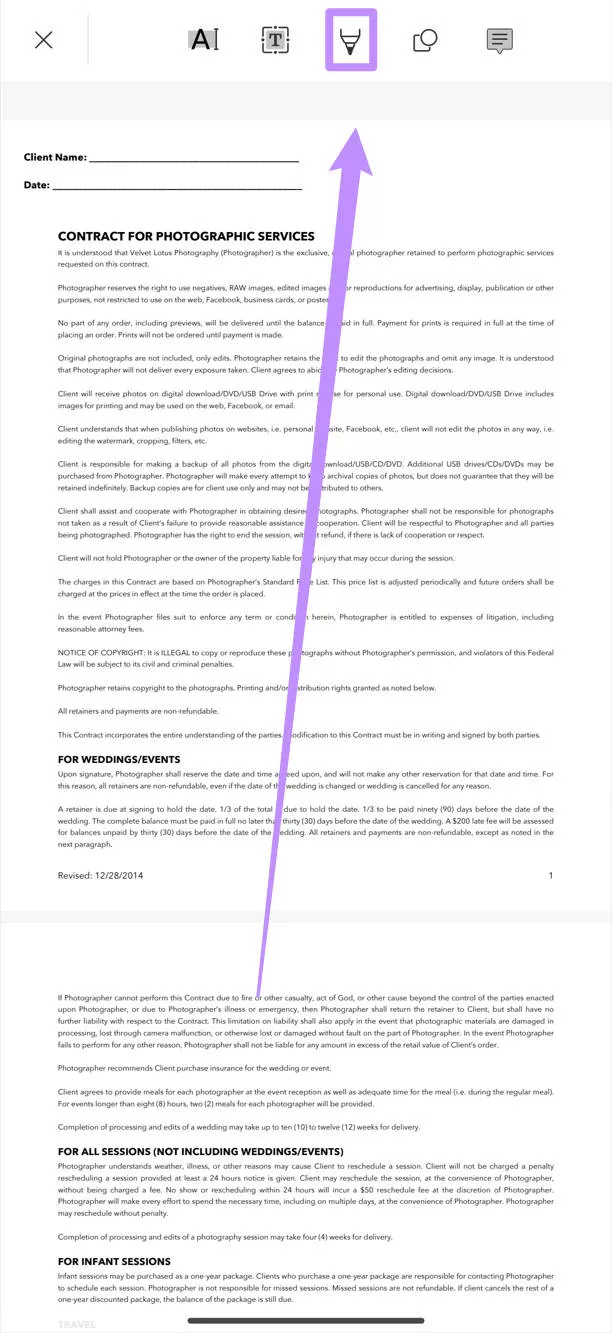
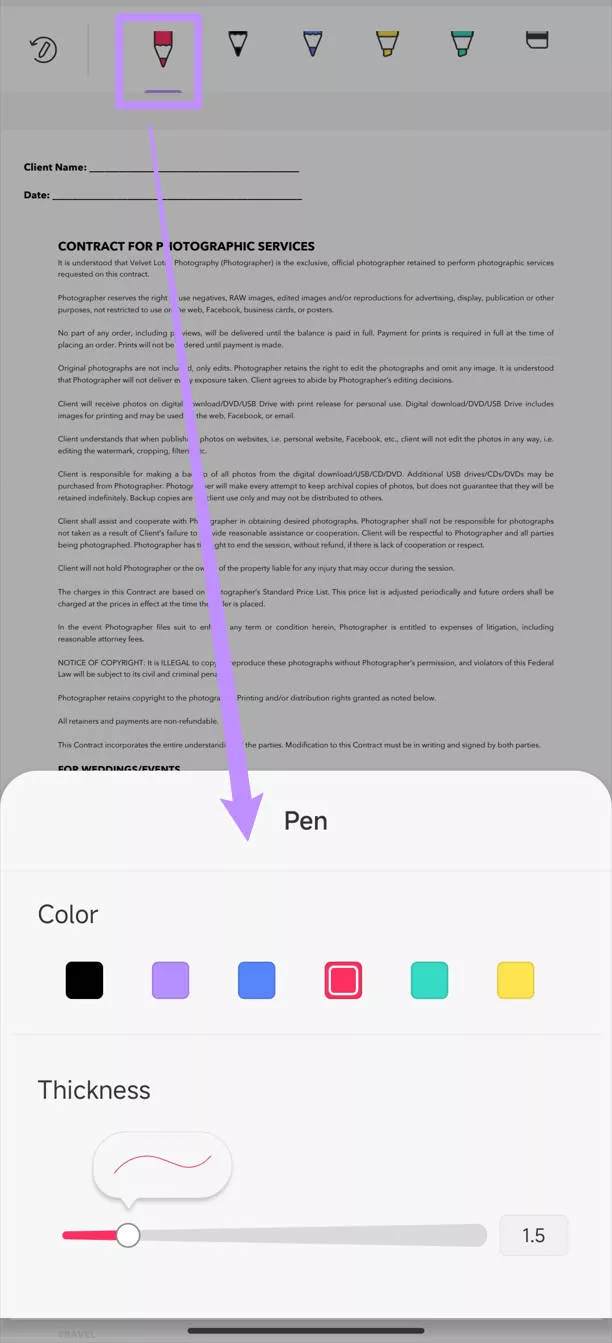
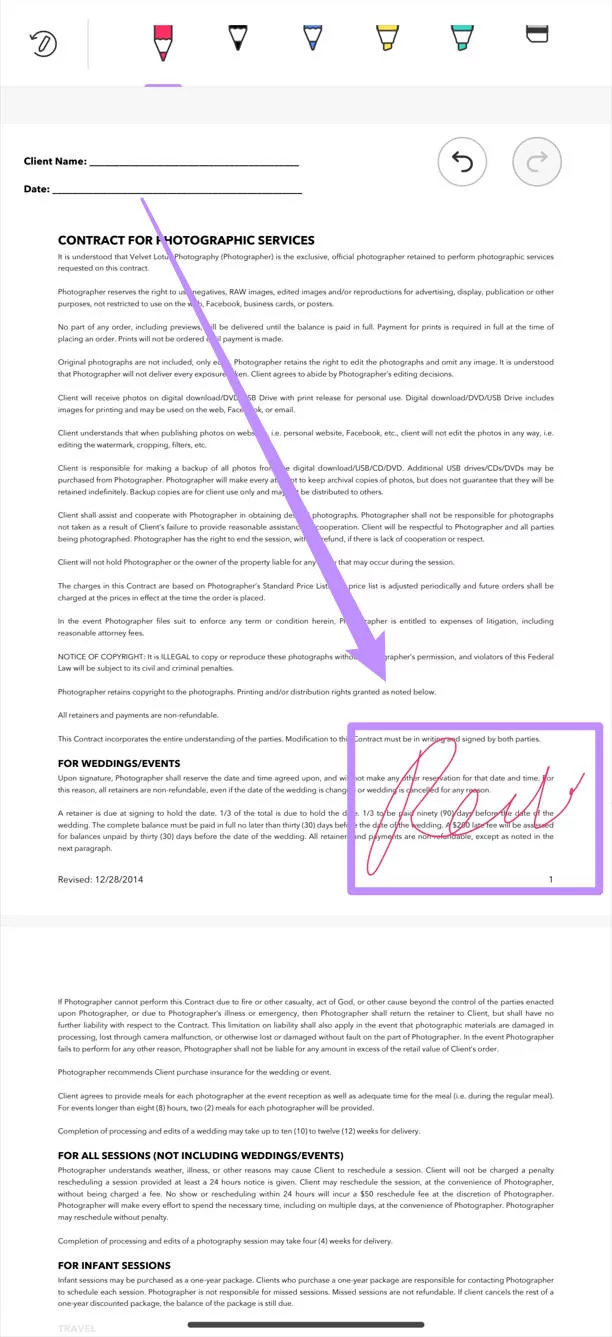
Passo 5: Salva il documento PDF con la firma appena aggiunta.
Firmare un PDF con la funzione "Matita" su Android è semplicissimo! Perché non scaricare subito UPDF per Android e provarlo?
Windows • macOS • iOS • Android 100% sicuro
Metodo 2: Tramite Firma a Mano
Se desideri salvare la tua firma a mano per utilizzarla in futuro o sincronizzarla sul cloud per firmare da qualsiasi dispositivo, la funzione "Matita" non consente questa opzione. Tuttavia, puoi utilizzare la funzione di firma a mano nell'app UPDF per Android. Ecco come fare:
Passo 1: Apri l’app UPDF sul tuo dispositivo Android. Carica il documento PDF su cui vuoi aggiungere la firma.
Passo 2: Tocca l’icona "Firma" nel menu superiore. Vai all’opzione "Firma" e seleziona "Firma a Mano".
Passo 3: Scegli il colore e lo spessore desiderati. Usa il dito per firmare direttamente sullo schermo oppure utilizza il pennino del tuo telefono per maggiore precisione.
Passo 4: Tocca il pulsante "Fatto". Puoi scegliere "Salva" o "Salva nel Cloud" se desideri sincronizzare la firma con altri dispositivi.
Passo 5: Tornerai al documento PDF. Tocca il punto in cui desideri inserire la firma, quindi posiziona la firma e regola la sua dimensione e posizione.
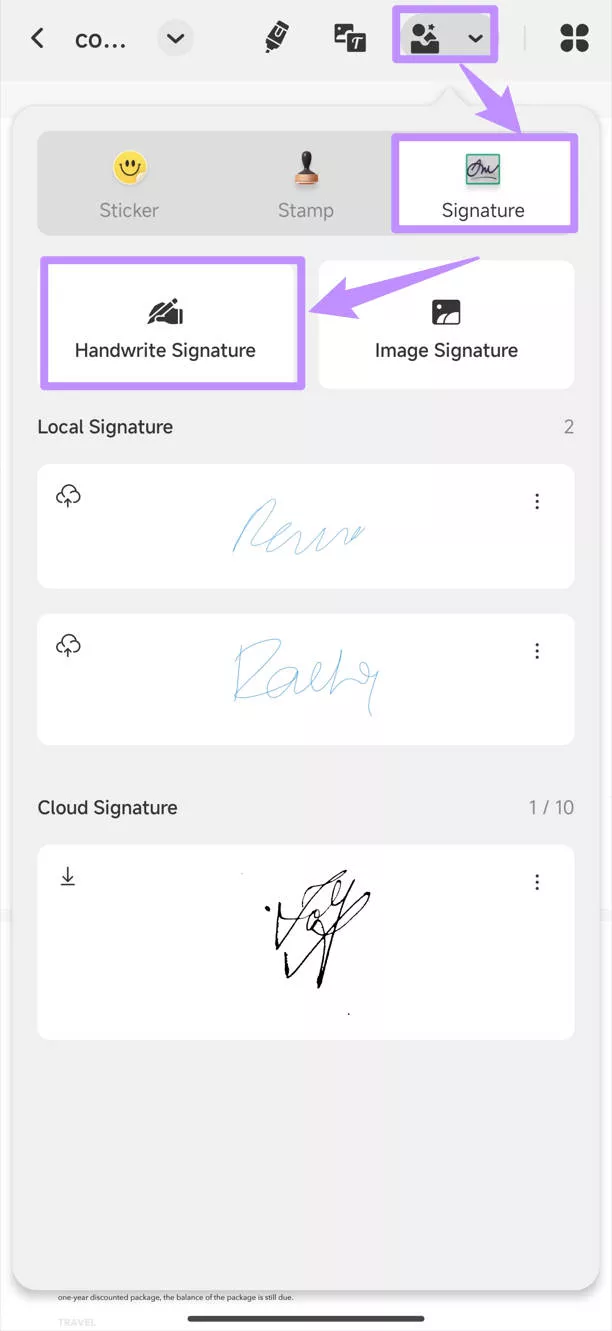
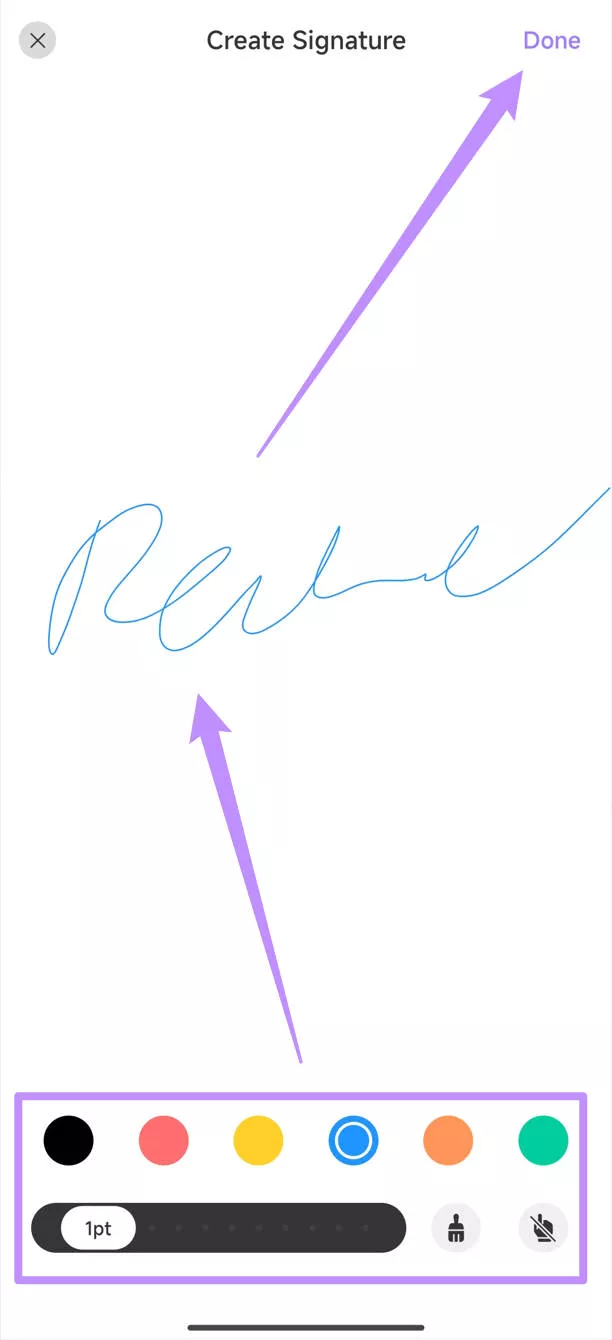
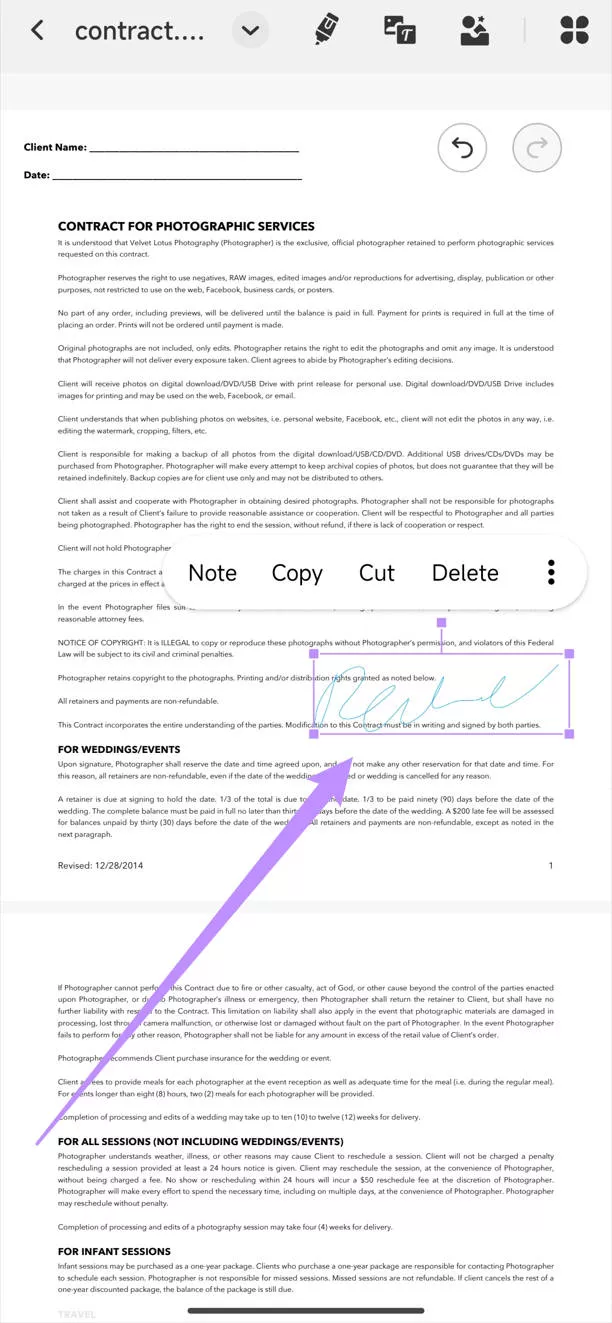
Passo 6: Infine, scegli l’opzione "Salva" per salvare il documento PDF con la tua firma.
Leggi anche: Come Firmare PDF su iPhone e iPad
2. Firmare elettronicamente un PDF su Android tramite immagine/scansione
In molti casi, potresti avere una firma in formato immagine o una firma su carta che desideri scansionare e inserire in un PDF. Con UPDF per Android, hai tutto ciò che ti serve per farlo.
Metodo 1: Tramite firma in immagine
L'uso della firma in immagine è uno dei metodi più efficienti, in quanto mantiene una qualità elevata anche per documenti multi-pagina. Ecco come procedere:
Passo 1: Apri l’app UPDF sul tuo telefono e carica il documento PDF.
Passo 2: Tocca l’icona "Firma" dal menu superiore e seleziona l’opzione "Firma in Immagine".
Passo 3: Appariranno due opzioni: "Foto" e "Fotocamera".
- Se hai l’immagine della firma salvata sul tuo dispositivo Android, seleziona "Foto".Se hai la firma su carta, utilizza la Fotocamera per scansionarla.
- Scegli l’opzione più adatta alle tue esigenze.
Passo 4: Una volta selezionata o scansionata la firma, puoi ritagliarla secondo necessità. Tocca "Fatto" per salvare la firma in una posizione specifica o nel Cloud.
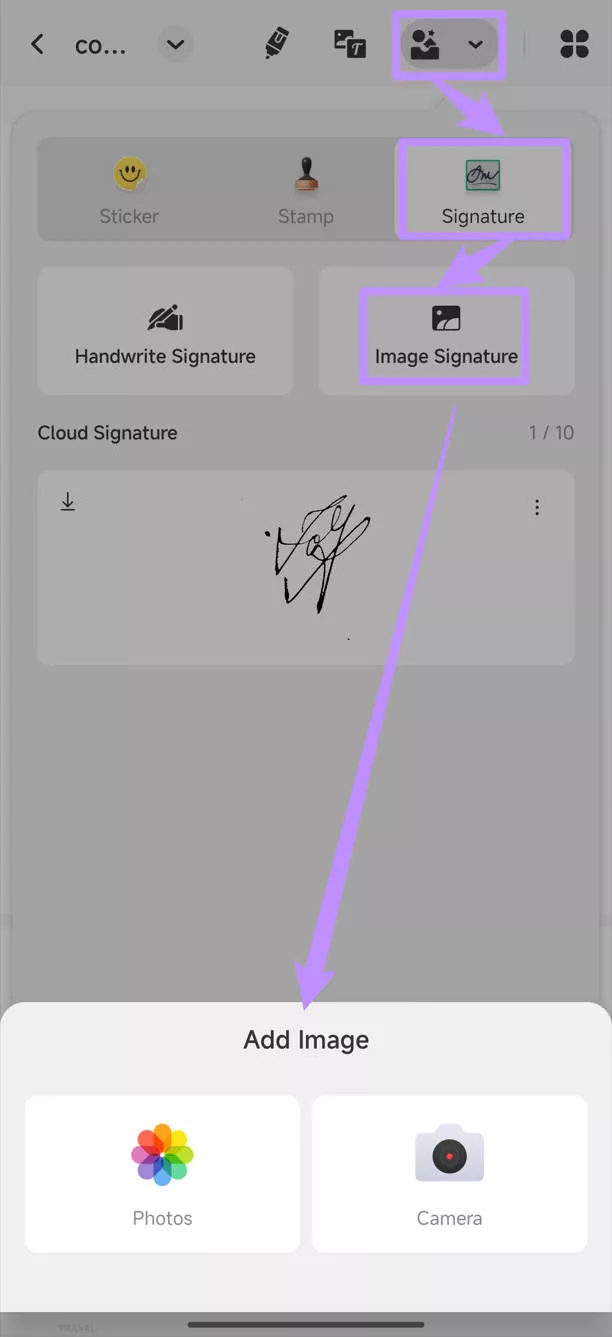
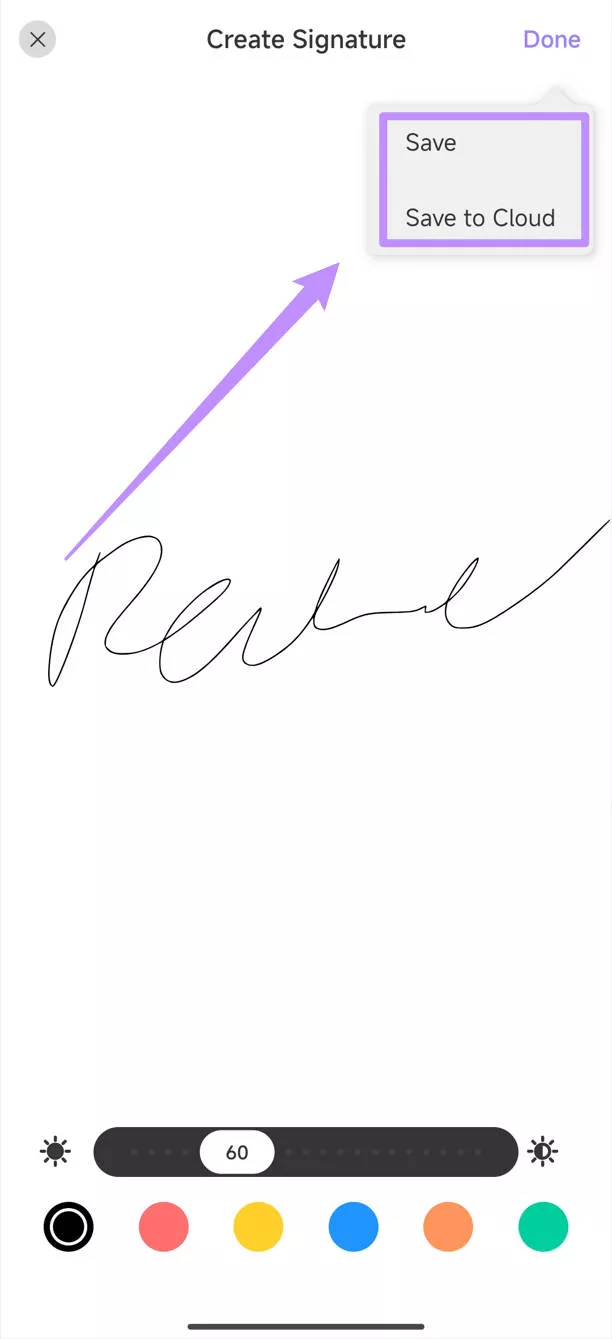
Passo 5: Torna al documento PDF, tocca per aggiungere la firma come immagine e regola la posizione e la dimensione.
Passo 6: Salva il documento con le firme. Puoi scegliere tra le opzioni "Salva" o "Salva con Nome", in base alle tue necessità.
Metodo 2: Tramite aggiunta di immagini
Oltre a utilizzare la firma in immagine, puoi anche utilizzare la funzione "Aggiungi Immagine" per firmare un PDF su Android.
Passo 1: Apri l’app UPDF e carica il tuo documento PDF.
Passo 2: Tocca l’icona "Testo/Immagine" e poi il punto in cui desideri aggiungere l’immagine.
Passo 3: Seleziona l’immagine della tua firma scegliendo tra tre opzioni disponibili sullo schermo.
Passo 4: Regola la dimensione e la posizione della firma utilizzando i punti di controllo nel documento PDF. Se necessario, puoi anche ritagliare la firma.

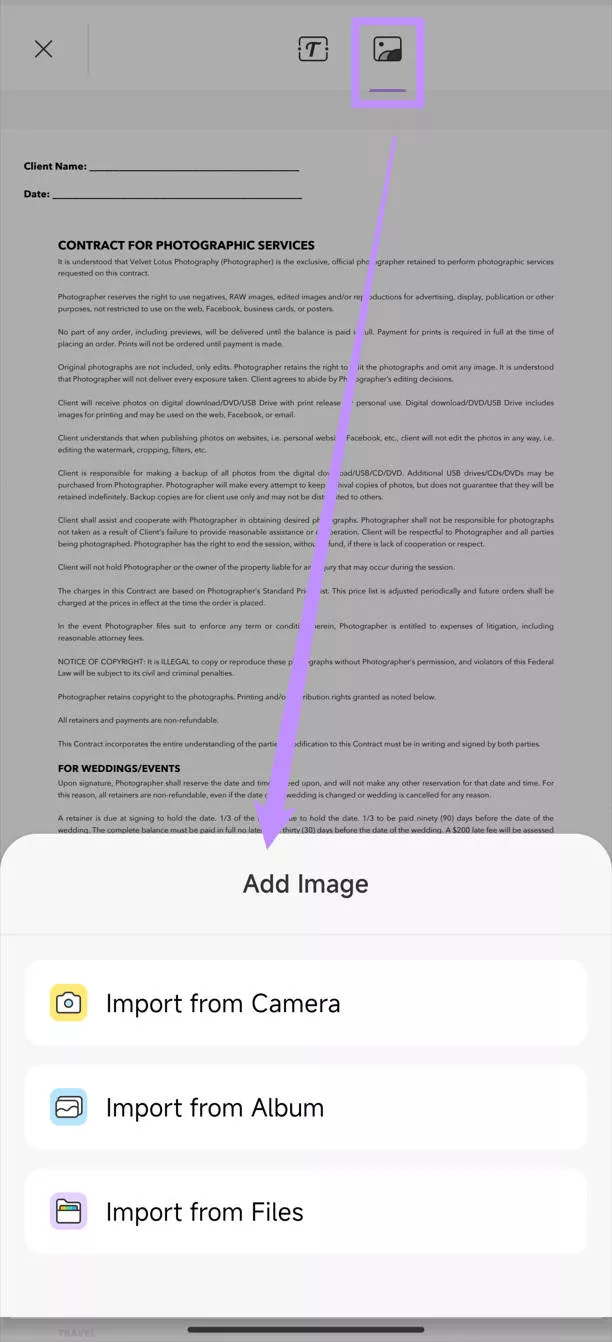
Passo 5: Salva il documento PDF con le tue firme.
Ora sai come firmare un PDF su Android utilizzando UPDF per Android. Ma le sue funzionalità non si fermano qui: puoi anche riassumere, tradurre, spiegare, scrivere, porre domande sui PDF, modificarli, crearli, comprimerli e molto altro.
Scopri tutto il potenziale di UPDF guardando il video qui sotto.
3. Firmare legalmente un PDF su Android con UPDF Sign
Se desideri firmare un PDF legalmente su Android utilizzando metodi online, ti consigliamo di utilizzare UPDF Sign. Questo strumento si avvale della certificazione dell'agenzia CA globale GlobalSign, conforme al sistema di fiducia AATL (Adobe Approved Trust List). È perfetto per chi desidera firmare PDF in modo legale e raccogliere firme da altri per scopi aziendali.
Tuttavia, UPDF Sign non consente di avviare il processo di firma direttamente da Android. È necessario iniziare il documento da desktop e successivamente firmarlo su Android, se sei il destinatario. Ecco il processo completo per firmare PDF legalmente online:
- Accedi al sito di UPDF Sign dal computer, effettua il login o crea un account.
- Poi, clicca su "Inizia la firma" > "Carica documenti" > "Aggiungi destinatari", aggiungi il nome del documento e il messaggio, quindi clicca su "Continua".
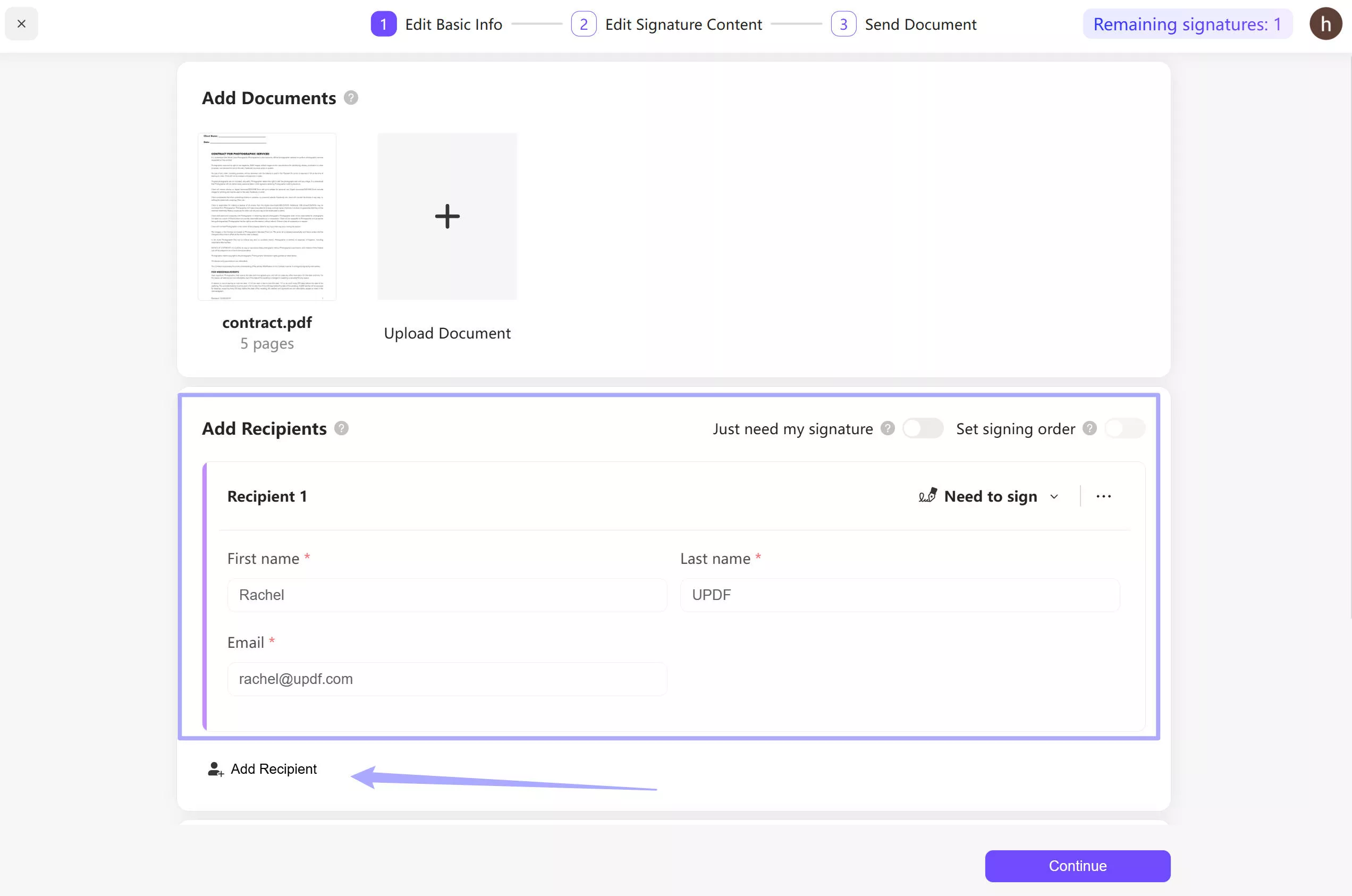
- Seleziona il destinatario e trascina il campo firma sul PDF, così il destinatario potrà firmare in quel punto.
- Se più persone devono firmare lo stesso documento, seleziona ogni destinatario e aggiungi i rispettivi campi firma.
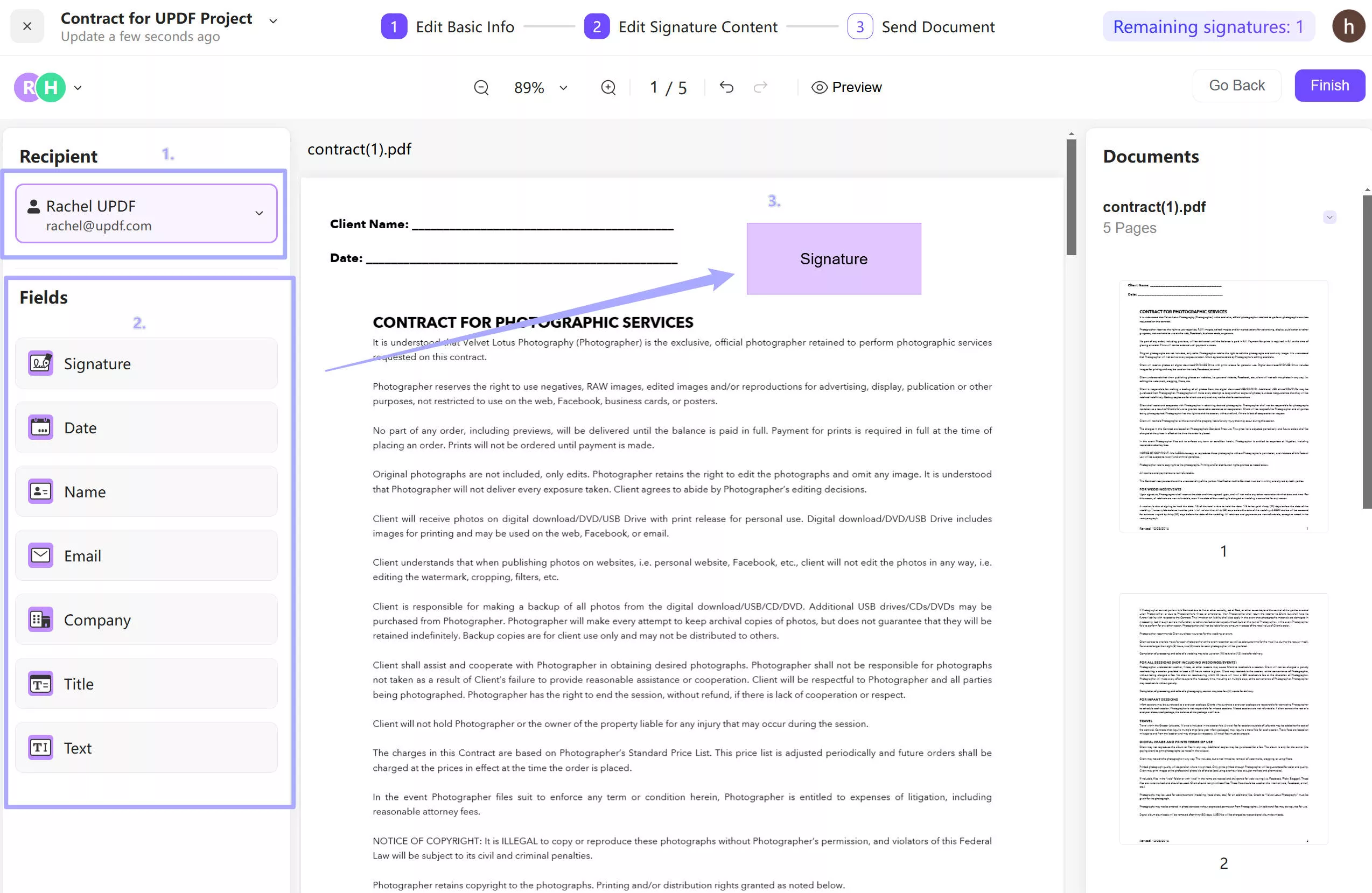
- Clicca su "Termina" per inviare il documento da firmare.
- Se sei il destinatario e utilizzi un dispositivo Android, accedi alla tua email, clicca sul link contenuto nell’email e firma il PDF.
- Una volta aperto il documento, clicca sul campo firma, crea la firma e apponila direttamente sul PDF.
Conclusione
Ora puoi firmare facilmente i PDF su Android con i metodi descritti qui. UPDF per Android offre diverse modalità per apporre firme digitali, incluse firme scritte a mano o basate su immagini. Inoltre, ti consente di caricare la tua firma nel cloud, così da poter accedere alle tue firme elettroniche da qualsiasi dispositivo e in qualsiasi momento. Allora, perché aspettare? Scarica subito l'app UPDF per Android e scopri la vera magia! E se ti piace davvero questo software, puoi fare l'upgrade alla versione Pro con un grande sconto!
 UPDF
UPDF
 UPDF per Windows
UPDF per Windows UPDF per Mac
UPDF per Mac UPDF per iPhone/iPad
UPDF per iPhone/iPad UPDF per Android
UPDF per Android UPDF AI Online
UPDF AI Online UPDF Sign
UPDF Sign Modifica PDF
Modifica PDF Annota PDF
Annota PDF Crea PDF
Crea PDF Modulo PDF
Modulo PDF Modifica collegamenti
Modifica collegamenti Converti PDF
Converti PDF OCR
OCR PDF a Word
PDF a Word PDF a Immagine
PDF a Immagine PDF a Excel
PDF a Excel Organizza PDF
Organizza PDF Unisci PDF
Unisci PDF Dividi PDF
Dividi PDF Ritaglia PDF
Ritaglia PDF Ruota PDF
Ruota PDF Proteggi PDF
Proteggi PDF Firma PDF
Firma PDF Redige PDF
Redige PDF Sanziona PDF
Sanziona PDF Rimuovi Sicurezza
Rimuovi Sicurezza Leggi PDF
Leggi PDF UPDF Cloud
UPDF Cloud Comprimi PDF
Comprimi PDF Stampa PDF
Stampa PDF Elaborazione Batch
Elaborazione Batch Cos'è UPDF AI
Cos'è UPDF AI Revisione di UPDF AI
Revisione di UPDF AI Guida Utente per l'Intelligenza Artificiale
Guida Utente per l'Intelligenza Artificiale FAQ su UPDF AI
FAQ su UPDF AI Riassumi PDF
Riassumi PDF Traduci PDF
Traduci PDF Chat con PDF
Chat con PDF Chat con AI
Chat con AI Chat con immagine
Chat con immagine Da PDF a Mappa mentale
Da PDF a Mappa mentale Spiega PDF
Spiega PDF Ricerca Accademica
Ricerca Accademica Ricerca Paper
Ricerca Paper Correttore AI
Correttore AI Scrittore AI
Scrittore AI Assistente Compiti AI
Assistente Compiti AI Generatore Quiz AI
Generatore Quiz AI Risolutore Matematico AI
Risolutore Matematico AI PDF a Word
PDF a Word PDF a Excel
PDF a Excel PDF a PowerPoint
PDF a PowerPoint guida utente
guida utente Trucchi UPDF
Trucchi UPDF faq
faq Recensioni UPDF
Recensioni UPDF Centro download
Centro download Blog
Blog Notizie
Notizie spec tec
spec tec Aggiornamenti
Aggiornamenti UPDF vs. Adobe Acrobat
UPDF vs. Adobe Acrobat UPDF vs. Foxit
UPDF vs. Foxit UPDF vs. PDF Expert
UPDF vs. PDF Expert